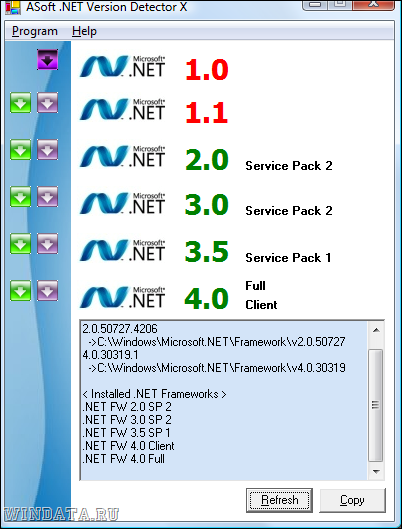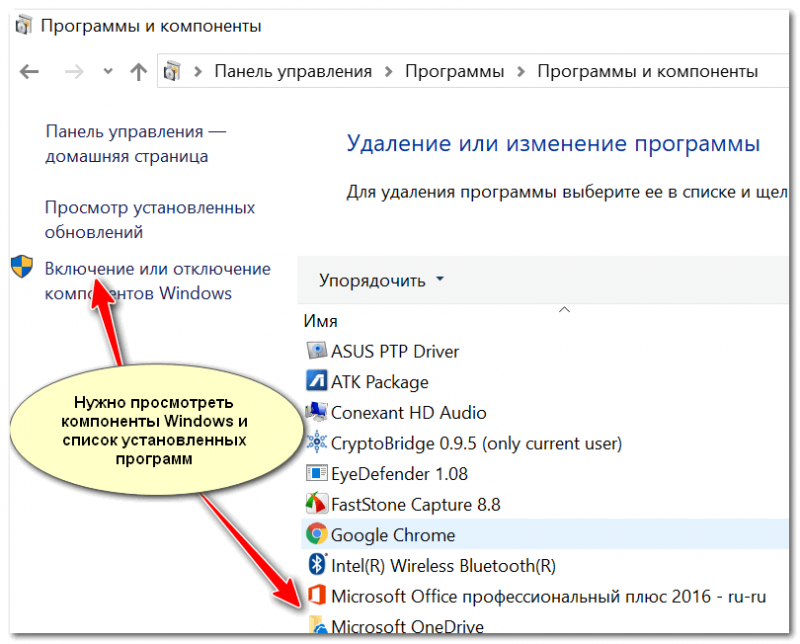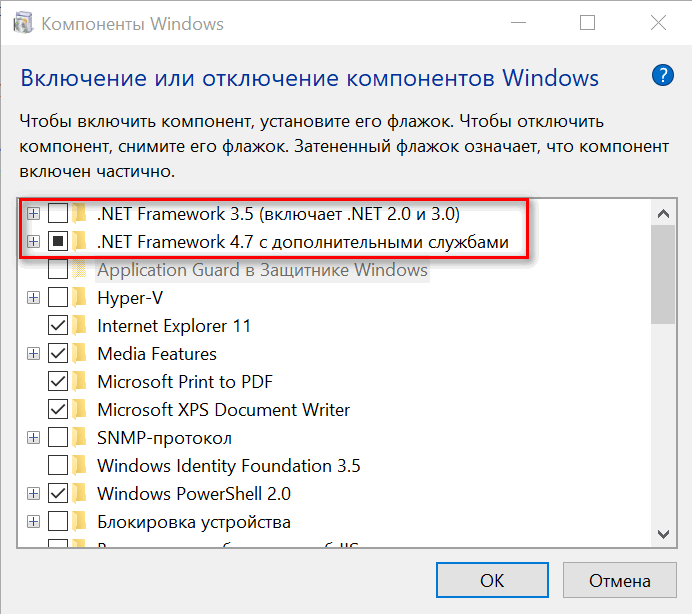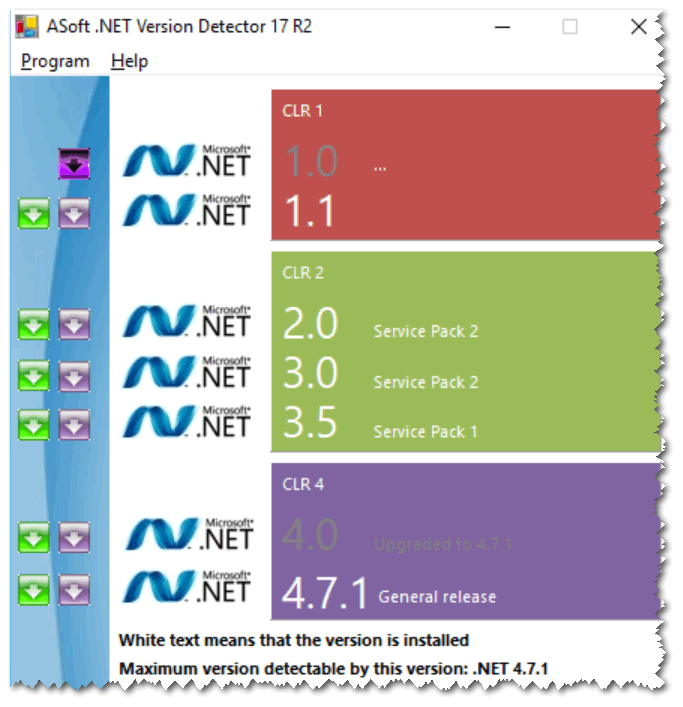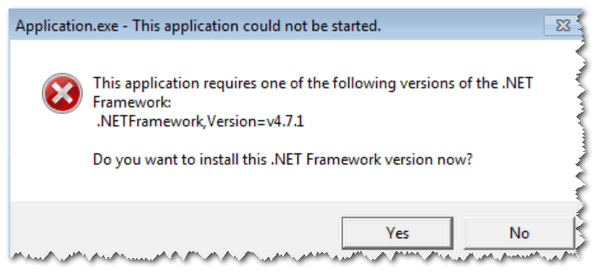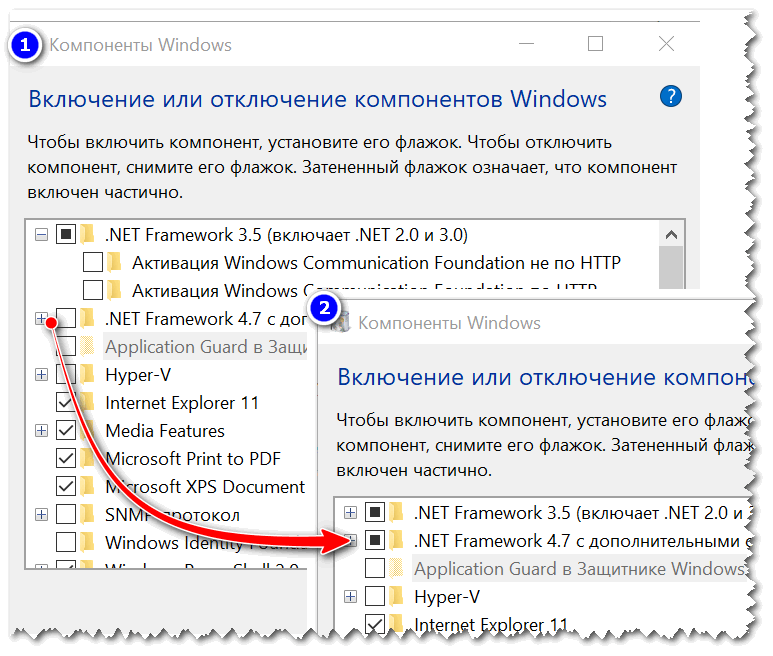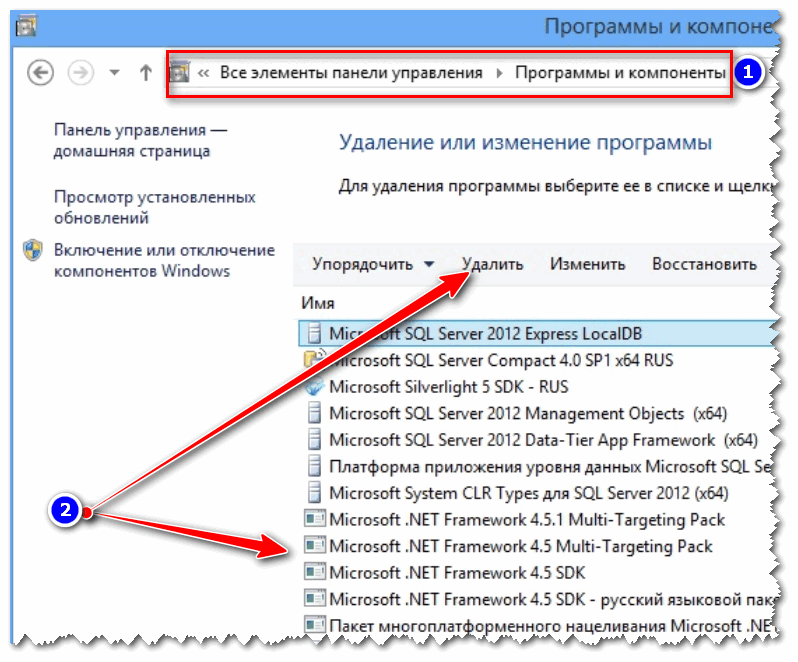«.Net Framework» — это специальная програмная платформа, с помощью которой написано огромное количество приложений для операционной
системы Windows. Для работы таких программ необходимо, чтобы окружение .NET Framework было установлено на вашем компьютере.
На этой странице вы сможете бесплатно
скачать нужную версию установщика .NET Framework. Также, вы сможете узнать про назначение .NET Framework, системные требования
и ознакомиться с инструкцией по установке или исправлению ошибок, связанных с его работой на различных версиях Windows.
1.
Введение. Зачем нужен .Net Framework
Что такое .Net Framework?Microsoft .Net Framework – распространяемая программная платформа, которая используется для разработки современного ПО.Архитектура «.Net»:
- Позволяет разработчикам не тратить время на проработку взаимодействия создаваемого продукта со средой, в которой он будет выполняться (будь то аппаратные характеристики, совместимость, особенности ОС или другие технические аспекты окружения).
Все нюансы по созданию комфортной рабочей среды для приложения или софта берет на себя .Net Framework
- Умеет работать со многими языками программирования при помощи набора специальных алгоритмов, что дает создателям приложений возможность использовать практически любой известный принцип построения программного кода для своего ПО.
Другими словами, .Net Framework становится базой для запуска приложений на различных ОС, предоставляя конечным потребителям возможность использовать любые приложения, совместимые с этим компонентом, независимо от характеристик компьютера или любого другого устройства.
2.
Системные требования для оптимальной работы .Net Framework
Требования к аппаратным комплектующим для нормальной работы у .Net Framework достаточно низкие, поэтому компонент
будет работать даже на самом слабом компьютере. Дальнейшая информация в этой главе предназначена в первую очередь для начинающих пользователей.
Более продвинутые могут перейти к главе, в которой вы узнаете о последней версии .Net Framework, доступной к установке на вашей ОС. От вашего компьютера требуется:
- Процессор с частотой 1 ГГЦ и выше;
- Объем оперативной памяти не менее 512 МБ;
- Минимальное количество место на жестком диске в размере 4,5 ГБ.
.Net Framework имеет достаточно много версий, которые выпускаются еще со времен Windows XP, но серьезных изменений в архитектуре
компонента не было.
Помните, что версия пакета .Net Framework,
на которой разрабатывалась та или иная программа будет требовать соответствующую (2, 3, 4) версию на вашем
компьютере.
Поэтому для лучшей совместимости с максимальным количеством приложений должны быть установлены
все возможные вариации этого компонента.
Но это не значит, что новейшие библиотеки будут полностью поддерживаться старыми ОС.
Порой, чтобы установить подходящую версию .Net Framework, нужно обновиться до новой версии Windows.
Мы настоятельно рекомендуем пользователям устанавливать Windows 10.
2.1.
Определение разрядности операционной системы: x32 (x86) или x64
Разрядность своей операционной системы (при необходимости) вы можете посмотреть в «Свойствах» компьютера.

Эта информация потребуется при установке старых версий .Net Framework.
Новые библиотеки подойдут под ОС обеих разрядностей (x32-x64).
3.
Последняя версия .Net Framework, доступная к установке на вашей ОС
Последний .Net Framework, который может быть установлен на все эти ОС (за исключением Windows XP) вручную, — это версия 4.7. Перед тем как установить компонент на компьютер, убедитесь, что нужная вам версия не интегрирована в ОС по умолчанию, ознакомившись со следующей информацией:
- Windows XP. Интегрированная версия – 1.0 SP2;
- Windows Интегрированные версии – 2.0 SP2, 3.0 SP2 и 3.5 SP1;
- Windows 8 или 8.1. Интегрированные версии – 4.5 и 4.5.1 соответственно для этих ОС;
- Windows Интегрированная версия – 4.6 или 4.6.1 в зависимости от установленных обновлений.
Обратите внимание!
Самые новые версии .Net Framework не содержат все те библиотеки, которые ранее были в старых версия .NET Framework.
Это значит, что для запуска некоторых старых программ или игр придется установить необходимые для их работы, старые(!) версии .NET Framework.
Также необходимо помнить: предустановленные библиотеки не могут быть удалены штатными средствами самой операционной системы.
3.1.
Как установить нужную версию .Net Framework
Предположим, что вам понадобилась более ранняя версия компонента для запуска определенного приложения.
Обычно программное обеспечение само оповещает пользователя об отсутствии на ОС нужной версии .Net Framework,
выводя соответствующее окно с ошибкой. Пример такого сообщения представлен на рисунке ниже:

В этом случае необходимо просто загрузить нужную версию компонента под вашу ОС (естественно, соблюдая разрядность) при помощи специального установщика, который бывает двух видов:
- Онлайн (веб) установщик скачивает все необходимые файлы .Net Framework с серверов Microsoft и самостоятельно распаковывает загруженные данные. Требует соединения с интернетом.
- Автономный (полный) установщик уже содержит в себе все библиотеки, которые нужны для полноценной установки .Net Framework без подключения к интернету.
Других принципиальных различий не имеется. При использовании автономной версии компонента ошибки при установке возникают несколько реже,
поэтому при поиске ссылки чаще всего будут вести именно на него.
Для быстрого перехода к загрузке нужной версии, вернитесь к содержанию и кликните на заголовок
с названием необходимого вам компонента.
3.2.
Скачать .Net Framework 4.7 (включая версии: 4.6.2, 4.6.1, 4.6, 4.5.2 и 4)
На данный момент (октябрь, 2017) версия .Net Framework 4.7 является последней. Скачивание этого компонента полностью избавляет от необходимости загрузки нижеперечисленных версий:
.Net Framework 4.7 автономный установщик. | 58.73 МБ Автономный установщик (для Windows 7 с пакетом обновления SP1, Windows 8.1, юбилейного обновления Windows 10) уже содержит в себе необходимые библиотеки (включая версии: 4.6.2, 4.6.1, 4.6, 4.5.2 и 4) для полноценной установки компонента. Скачать с esate.ru
Скачать с сайта Microsoft.
- .Net Framework 4.6 (4.6.1 и 4.6.2);
- .Net Framework 4.5 (4.5.1 и 4.5.2);
- .Net Framework 4.
Вы можете скачать .Net Framework 4.7 с нашего сайта с помощью прямой ссылки или со страницы официального сайта Microsoft, посвященной версии компонента 4.7,
где также можно ознакомиться с дополнительной информацией (системные требования, ограничения и т.д.)
Версия 4.7 поддерживается следующими ОС любой разрядности (x32-x64):
- Windows 10 Creators Update (интегрирован);
- Windows 10 Anniversary Update;
- Windows 8 или 8.1;
- Windows 7;
- Windows Server 2016, 2012 и 2008.
Если компонент не устанавливается или работает неправильно, ознакомьтесь с главой: «Ошибки при установке/работе .Net Framework».
3.3.
Скачать .Net Framework 3.5 (включая версии: 3.0 и 2.0)
.NET Framework 3.5 SP1 автономный установщик для Windows 7. | 231.41 МБ Автономный установщик (полный пакет) уже содержит в себе необходимые библиотеки для полноценной установки компонента. Скачать с esate.ru
Скачать с сайта Microsoft.
Вы можете ознакомиться с дополнительными сведениями и скачать .Net Framework 3.5 на сайте Microsoft или скачать библиотеку
одним файлом с нашего сайта с помощью представленных ссылок.
.NET Framework развивается, и в его новых версиях могут отсутствовать некоторые компоненты, которые ранее присутствовали в более ранних версиях.
Это происходит по разным причинам: какие-то компоненты могли устареть, стать не актуальными, либо им на смену могли прийти новые,
более продвинутые компоненты Фреймворка. Некоторые старые приложения могут нуждаться именно в тех, старых компонентах, которые отсутствуют в
новых версиях, из-за чего требуется установка одной из старых версии MS .NET Framework. Версия 3.5 уже включает в себя младшие версии библиотек (поэтому отдельно скачивать их не нужно):
- .Net Framework 2.0;
- .Net Framework 3.0.
Этот компонент совместим с любой ныне используемой операционной системой от Microsoft,
в том числе и с Windows XP.
Установка .Net Framework 3.5 в большинстве случаев позволит запустить и обеспечить нормальную работу любой старой
программе или игре. Однако если вы наблюдаете проблемы с этой версией компонента, ознакомьтесь с информацией в следующей главе.
4.
Ошибки при установке или работе .Net Framework
Иногда неправильная установка или обновление .Net Framework может повлечь за собой сбои в работе компонента. В этой главе представлена информация по различным ошибкам, с которыми вы можете столкнуться на разных этапах использования библиотек «.Net».Сначала необходимо скачать официальную утилиту от Microsoft под названием «.Net Framework Repair Tool», которая в автоматическом режиме поможет решить проблему с компонентом. Инструкцию к этой программе вы найдете ниже.
4.1.
.NET Framework Repair Tool найдет и устранит большинство сбоев
По данным сайта Microsoft, данная утилита решает проблемы при работе и установке или обновлении любой версии .Net Framework.
Microsoft .Net Framework Repair Tool (онлайн версия). | 1.22 МБ Утилита предназначена для выявления самых частых проблем при работе или установке .NET Framework, а так же их автоматического устранения. Скачать с esate.ru
К сожалению, «Repair Tool» не поддерживает русский язык. Однако все происходящие в ней
процессы просты и интуитивно понятны. От пользователя требуется:
- Периодически нажимать кнопку «Next»;
- Соглашаться с применением предложенных изменений.
Программа протестирует систему в несколько этапов.
В случае обнаружения ошибки, будут предложены действия по ее устранению.
После подтверждения необходимо дождаться завершения работы утилиты и перезагрузить компьютер.
При следующем запуске системы ошибки .Net Framework будут исправлены, и вы сможете заново
установить нужную версию компонента (если ранее этот процесс сопровождался сбоями).
При повторении проблемы во время установки или работы компонента после применения программы ознакомьтесь с детальной
информацией по конкретным ошибкам, описанным в следующих главах.
4.2.
Ошибка установки обновления .Net Framework 0x80070643 на Windows 7
Ошибка 643 связана с работой «Центра обновления». Возникает преимущественно у пользователей Windows 7.Внимание!
Приступать к действиям, описанным далее, рекомендуется только после
ознакомления с программой из главы: «.NET Framework Repair Tool найдет и устранит большинство сбоев».
Исполняемый файл для перезапуска «Центра обновления Windows». | 558 Б Внимание! Распаковать (zip) и запускать от имени администратора. Скачать с esate.ru
Если «Repair Tool» не обнаружила проблему, следует перезапустить центр обновления Windows при помощи готовой
программы, написанной специально для esate.ru или с помощью алгоритма команд, который вы самостоятельно сможете создать
по описанной ниже инструкции.
Исполняемый код в обоих случаях одинаковый.
Программа создана исключительно для удобства: при ее использовании не придется проводить никаких манипуляций вручную.
Далее будет описан ручной способ перезапуска системного обновления.
Внимательно следуйте дальнейшей инструкции:
- Создайте пустой текстовый документ и скопируйте в него следующий код:
@echo
attrib -h -r -s %windir%\system32\catroot2
attrib -h -r -s %windir%\system32\catroot2\*.*
net stop wuauserv
net stop CryptSvc
net stop BITS
ren %windir%\system32\catroot2 catroot2.old
ren %windir%\SoftwareDistribution SoftwareDistribution.old
ren «%ALLUSERSPROFILE%\application data\Microsoft\Network\downloader» downloader.old
net Start BITS
net start CryptSvc
net start wuauserv
pause
- Сохраните файл в расширении «.bat»;
- Запустите созданную программу от имени администратора.
На рисунке 4 вы можете подробнее рассмотреть второй шаг. 
Теперь остается только перезагрузить компьютер и заново произвести установку .Net Framework.
4.3.
Ошибка при установке платформы .Net Framework 3.5: 0x800F0906, 0x800F081F, 0x800F0907 на Windows 8 или 8.1
Эта проблема возникает при попытке установки .Net Framework 3.5.Перед выполнением действий, описанных далее, рекомендуется
ознакомиться с главой: «Ошибка установки обновления .Net
Framework 0x80070643 на Windows 7».
Ошибки 0x800F0906, 0x800F081F, 0x800F0907 в большинстве случаев проявляются при установке .NET Framework 3.5,
когда в операционной системе установлены обновления безопасности KB2966826 и KB2966828.
Скорее всего это связанно с тем, что некоторые обновления Windows могут не тестироваться на работу или взаимодействие с инсталлятором
.NET Framework 3.5.
Разработчики MS исходили из того, что пользователи будут пользоваться новыми, более актуальными версиях Фреймворка,
а сам инсталлятор .NET Framework 3.5 был создан задолго до этих обновлений, и не учитывает тех изменений в политиках и механизмах безопасности,
которые они несут.
Чтобы использовать .Net Framework 3.5 (и ниже) на новых ОС, необходимо:
- Временно отключить «Центр обновления Windows»;
- Удалить KB2966826 и KB2966828 через стандартное средство «Установка и удаление программ»;
- Перезагрузить компьютер, повторить установку .Net Framework.
После установки компонента можно обратно включить автоматические обновления.
4.4.
Выбор жесткого диска и папки для распаковки .NET перед установкой (установщик может сам выбирать диск, например диск A:)
Установщик последних версий .NET Framework выбирает диск и папку назначения на своё усмотрение. Это может быть довольно не очевидный выбор, например диск A:, или другой диск, не предназначенный для этих задач.
Чтобы обойти эту проблему, достаточно запустить установку используя командную строку (см. рисунок 5):
- Запустите командную строку: открыть меню «Пуск» → написать в строке поиска: cmd → запустить соответствующую программу нажатием левой кнопкой мыши;
- Перейти в папку с пакетом установщика с помощью команды «cd C:\my-install-dir»
- Запустить пакет установки с ключом «/x»:
NDP47-KB3186497-x86-x64-AllOS-ENU.exe /X
Обратите внимание, что название пакета установщика у вас может отличаться!
- В открывшемся окне — укажите путь для распаковки пакета .NET Framework
Рисунок 5. Инсталляция .NET Framework 4.7.1 с распаковкой в конкретную папку.
Доброго времени суток, друзья. Наверняка, почти каждый владелец компьютера с установленной операционной системой Windows, активно использующий свой ПК или ноутбук в работе, учёбе, играх и развлечениях, хоть раз да сталкивался с ошибками, возникающими при запуске или при работе различных программ и игр. Иногда ошибки могут выскакивать уже на этапе загрузки операционной системы, такие ошибки при включении компьютера свидетельствуют о некорректной работе, как минимум, одной из программ, находящихся в автозагрузке Windows.
Вариантов возможных ошибок, конечно, существует огромное множество, собственно, как и способов их устранения, но в данном цикле статей мы хотели бы уделить особое внимание ошибкам, вызванным нестабильной работой различных компонентов системы Windows, а именно: .NET Framework, Microsoft Visual C++ (или, сокращённо, MSVC) и DirectX.
Эти три набора исполняемых библиотек используются во всех современных операционных системах Windows: будь то уже доживающая свой век, лишённая поддержки Microsoft, Windows XP; не получившая широкого распространения и признанная разработчиком неудачной, Windows Vista; имеющая самую высокую популярность на сегодняшний день Windows 7; или последние версии продуктов от Мелкомягких (как многие зовут Microsoft в рунете), отражающие тенденции развития современной IT-индустрии, Windows 8/8.1 и Windows 10.
Давайте рассмотрим поближе каждый из этих пакетов, но не с точки зрения программистов и разработчиков ПО, а с позиции простых пользователей. Темой данной статьи будет .NET Framework
Содержание статьи:
Фраза «Программная платформа» в заголовке этой части статьи уже частично даёт нам ответ на вопрос «Что такое .NET Framework?»:
.NET Framework — это среда исполнения программных компонентов, определяющая базовые правила выполнения программы в операционной системе
Как же диагностировать проблемы в работе этого компонента системы и определить, что эта программная платформа выполняет свои обязанности некорректно?
Ошибки .NET Framework при запуске программ и игр
Ошибки среды .NET зачастую бывают легко диагностируемыми. Способствуют этому предупреждения системы, выдаваемые в случае сбоя в работе платформы .NET Framework. Ниже приведены две типовые ситуации.
Вот пример ошибки, оповещающий о необходимости установки .NET Framework 4 для запуска пользовательской программы
А это другой вариант ошибки, свидетельствующий о нехватке .NET Framework 3.5
Как видите, в подобных ситуациях особых проблем в определении виновника неработоспособности программы возникнуть не должно. Хотя, конечно, так выходит не всегда.
Узнать, какие версии .NET Framework установлены на компьютере
Начиная разговор о версиях данного ПО, следует обозначить один важный момент:
Каждая последующая версия платформы .NET Framework не включает в себя библиотеки предыдущих выпусков
Данное правило справедливо для крупных релизов. Об исключениях поговорим ниже, в разделе Какие версии .NET Framework устанавливать.
Из этого следует, что, даже если у вас на компьютере установлена одна из последних версий данного продукта, некоторые программы могут не работать, требуя наличия более старой версии. Благо, различные версии, устанавливаясь в систему, не конфликтуют друг с другом и не заменяются на новые, а располагаются рядом.
Так как же узнать, какие версии имеются в системе, а каких недостаёт, ещё до того, как начнут появляться ошибки подобные приведённым выше.
Для простоты восприятия выделим два основных способа определения версий установленного пакета .NET Framework:
- первый — при помощи специальной утилиты с графическим интерфейсом;
- второй — по записям в системном реестре Windows.
Определение установленных версий .NET Framework с помощью утилиты
Бельгийская компания ASoft, занимающаяся разработкой ПО, думает не только о себе. Фирма поделилась с общественностью своей наработкой: утилитой с названием ASoft .NET Version Detector, целью которой является вывод информации об установленных в системе версиях пакета .NET Framework и, при необходимости, установка недостающих версий.
Последнюю актуальную версию утилиты всегда можно скачать на официальном сайте разработчика, на данный момент это версия 16 R2, архив которой и предлагаем вам скачать из прикреплённого файла: ASoft .NET Version Detector. Проверить наличие новой версии программы можно из её же меню, нажав в верхней панели меню пункт Help — New version?
Программа портативная (portable), работает в виде одного исполнительного файла и запускается из любого каталога, подключенного к компьютеру (он может быть расположен и на жестком диске, и, к примеру, на съёмном накопителе), не требует установки.
После запуска программы необходимо ознакомиться с соглашением и принять его, после чего перед вами предстанет непосредственно рабочее окно утилиты ASoft .NET Version Detector
Интерфейс программы прост.
На красном, зелёном и фиолетовом фоне вы можете увидеть возможные версии пакета, цветами сгруппированы версии, относящиеся к разным CLR (среда разработки Common Language Runtime): 1.0, 1.1, 2.0, 3.0, 3.5, 4.0 и 4.6.2. Номера тех версий из них, которые установлены в системе на данный момент, с указанием сервис паков (номеров пакетов крупных обновлений, service pack) выделены белым шрифтом. В примере выше это версии 2.0 sp2, 3.0 sp2, 3.5 sp1 и 4.6.2. Серым шрифтом, соответственно, выделяются неустановленные версии, либо неактуальные: 1.0, 1.1, 4.0 (в примере выше версия 4.0 неактуальна, она обновлена до версии 4.6.2).
Левее есть блок с повторяющейся иконкой Microsoft .NET
Если нажать на одну из этих иконок, то у вас откроется окно проводника с каталогом установки .NET Framework, по умолчанию это путь:
C:\Windows\Microsoft.NET\Framework
Слева от каждой актуальной версии есть две кнопки с изображением стрелок:
В нижней же части окна вы можете ознакомиться с более подробной информацией о битности пакетов, об установленных версиях, каталогах установки и языковых пакетах.
Определение установленных версий .NET Framework по записям в системном реестре Windows
Вышеуказанный способ не является единственной возможностью узнать об установленных на своём компьютере версиях .NET Framework. Ниже приведём второй пример. Возможно, он не столь красочен, но достаточно прост, не требует дополнительного софта и не займёт много времени.
Открываем редактор реестра Windows
- Запускаем утилиту Выполнить перейдя в Пуск — Все программы — Стандартные (в Windows 10 утилита Выполнить находится в каталоге Служебные), либо зажав на клавиатуре клавиши Пуск (на некоторых клавиатурах она отмечается как Win) и R
- В открывшемся окне вбиваем команду
regedit
и жмём на клавишу Enter
В редакторе реестра переходим в следующую ветку:
HKEY_LOCAL_MACHINE\SOFTWARE\Microsoft\NET Framework Setup\NDP\
На примере со скриншота выше мы видим, что в системе установлены только две версии: 4.0 (ветка с названием 4.0) и 4.6.2 (ветка 4\Client, параметр Version, значение 4.6.01586). В этом нет ничего страшного, для Windows 10 (с которой и снят последний скрин) это вполне нормально. Если каких-то версий будет недоставать для конкретных программ, то мы их обязательно установим. Но об этом поговорим ниже….
Какие версии .NET Framework устанавливать
На сегодняшний день можно выделить 12 основных версий выпуска Framework, включая наиболее крупные обновления.
В таблице ниже приведены соответствия версий .NET Framework и выпусков операционной системы Windows
*плюсом напротив каждого выпуска ОС Windows помечены поддерживаемые версии Framework
**зелёным цветом выделены версии Framework, интегрированные в распространяемые копии соответствующих выпусков ОС Windows
***.NET Framework 4.6.1 поставляется только в Windows 10, начиная с Version 1511
Стоит ещё отметить правила заменяемости версий, т.е. упомянуть те самые исключения из общего правила, о которых говорилось выше, выпуски .NET, содержащие в себе пакеты предыдущих версий и при установке полностью их заменяющие:
.NET Framework 1.1 заменяет версию 1.0
.NET Framework 3.0 заменяет версию 2.0
.NET Framework 3.5 заменяет версии 2.0 и 3.0
.NET Framework 4.5 заменяет версию 4.0
.NET Framework 4.5.1 заменяет версии 4.0 и 4.5
.NET Framework 4.5.2 заменяет версии с 4.0 по 4.5.1
.NET Framework 4.6 заменяет версии с 4.0 по 4.5.2
.NET Framework 4.6.1 заменяет версии с 4.0 по 4.6
.NET Framework 4.6.2 заменяет версии с 4.0 по 4.6.1
*подчёркиваю: версия 3.5 НЕ заменяет версию 1.0 и 1.1; версии 4.0 и все последующие НЕ заменяют версии 1.0, 1.1, 2.0, 3.0 и 3.5!
Т.е., в принципе, для полного комплекта на ОС Windows, начиная с Windows 7, могут быть установлены .NET Framework 3.5 и .NET Framework 4.6.2. В остальных версиях нет смысла, они будут заменяться свежими выпусками.
На ОС Windows XP же имеет смысл устанавливать .NET Framework 1.1 (если это действительно необходимо), .NET Framework 3.5 и .NET Framework 4.0. Думаю, это ясно.
Варианты установочных файлов .NET Framework
Если вы задаётесь вопросом «Как установить .NET Framework на компьютер?», то у вас есть два варианта:
- Установка .NET Framework через online-установщик, ещё его называют web-установщик (небольшого размера исполнительный файл, который в процессе установки пакета .NET подключается через интернет к серверам Microsoft и выкачивает оттуда весь объём необходимых данных)
- Установка .NET Framework через offline-установщик или автономный установщик (автономный исполнительный файл, содержащий в себе все необходимые данные, не требующий для установки подключения к сети интернет, но оттого имеющий значительный вес, размер)
Напомню, что очень просто получить ссылку для скачивания через утилиту ASoft .NET Version Detector, которая, при нажатии на иконку со стрелкой, сама откроет браузер со страницей загрузки автономного offline-установщика выбранной вами версии пакета .NET Framework на официальном сайте Microsoft
Возможные ошибки при установке .NET Framework и способы их решения
Как и с большинством любых других программ, с библиотеками .NET Framework могут возникать ошибки не только в процессе их работы, но и на этапе их установки. Выглядеть они могу по-разному, как пример — скриншот ниже
Первый способ решить проблемы установки Framework — воспользоваться утилитой от разработчика: Microsoft .NET Framework Repair Tool
В архиве сама утилита и документация к ней. Работа с программой интуитивно понятна, хотя и сопровождается подсказками только на английском языке: запускаете сохранённый исполнительный файл, принимаете соглашение, ждёте завершения исправлений и пытаетесь заново запустить установку пакета .NET Framework.
Если после всех попыток исправления ошибок проблема не пропадёт, то Repair Tool предложит вам отправить отчёт в компанию Microsoft для поиска решения.
Второй способ решить проблемы установки Framework — попытаться полностью удалить установленные библиотеки и инсталировать их заново. Ниже приведём два способа удаления пакета .NET
Как удалить .NET Framework
Удалить пакет .NET можно как в полуавтоматическом/ручном режиме, так и в автоматическом, при помощи специальной утилиты.
Ручной способ удаления .NET Framework
- Для начала из меню Пуск заходим в Панель управления Windows и открываем пункт Удаление программы (в режиме Категорий) или Программы и компоненты (в режиме отображения значков)
- Здесь нам надо удалить все строки, в которых встречается что-то связанное с .NET или с Framework
- После ручного удаления скачиваем версию Microsoft Fixit Program Install Uninstall для устранения неполадок, связанных с установкой и удалением программ
- Запускаем исполнительный файл из сохранённого архива, принимаем соглашение и в открывшемся окне выбираем рекомендованный пункт Выявить проблемы и установить исправления (рекомендуется)
- Если после анализа системы появились пункты с .NET Framework, то выбираем их и пытаемся исправить, делая это столько раз, сколько проблем было обнаружено, вновь запуская Fixit после исправления проблемы. Если таковые не обнаружились, либо все уже исправлены, а ошибки установки библиотек остались, то указываем пункт Нет в списке и повторяем процедуру устранения неполадок
- После проведённой процедуры удаления и устранения неполадок повторить попытку установки платформы .NET Framework
Автоматический способ удаления .NET Framework
Этот способ быстрее и проще предыдущего, поэтому он последний в списке по очерёдности, но никак не по доступности или действенности.
- Скачиваем архив утилиты .NET Framework Cleanup Tool и запускаем исполнительный файл из этого архива
- Принимаем соглашение
- В открывшемся окошке выбираем версию .NET Framework для удаления (советую вам сразу выбирать пункт All Versions)
- Нажимаем кнопку Cleanup Now
- После завершения процесса удаления повторить попытку установки платформы .NET Framework
На этом всё. Надеюсь, после прочтения данной статьи, проблемы с пакетом .NET Framework, в случае возникновения, больше не будут вас всерьёз тревожить.
Что из себя представляет загадочный для обычных пользователей .NET Framework? Это фирменная модель программирования компании Microsoft, предназначенная для разработки разнообразных программ. Платформа .NET Framework нужна как для разработки программ, так и для их запуска.
Поэтому если программист активно создает программу в определенной версии .NET Framework, пользователь не сможет ее запустить, пока у него не будет установлена нужная версия .NET Framework.
Гадство, понимаем. Однако, все не так страшно, поскольку в Windows 7 по умолчанию установлена необходимая версия .NET Framework. Впрочем, об этом чуть позже.
Пока что давайте разберемся с существующими версиями .NET Framework.
Версия .NET Framework 1.0 и 1.1
Версия 1.0 давно устарела и, по сути, не используется. Это же относится к версии 1.1, которую нужно устанавливать лишь в очень редких случаях, когда этого требует какая-то древняя программулина.
Чтобы установить .NET Framework 1.1, необходимо его скачать по ссылке ниже, затем установить. Делайте это лишь в случае крайней необходимости – большинству пользователей Windows 7 загружать данную версию не нужно.
Скачать .NET Framework 1.1
Может случится так, что при установке .NET Framework 1.1 и пакета обновления SP1 появится сообщения об ошибке. В подобной ситуации .NET Framework 1.1 можно установить вручную следующим образом.
1. На диске C: создайте папку Fix (C:\Fix).
2. В эту папку скачайте .NET Framework 1.1 и пакет обновления Service Pack 1.
3. Откройте командную строку (вы должны работать с учетной записью администратора). Для этого щелкните на кнопке Пуск, введете в поле поиска cmd и нажмите <Enter>.
4. Введите две следующие команды.
cd /d C:\Fix dotnetfx.exe /c:"msiexec.exe /a netfx.msi targetdir=C:\Fix"
5. Подтвердите выполнение команд и ведите три следующие команды.
NDP1.1sp1-KB867460-X86.exe /xp:C:\Fix\netfxsp.msp msiexec.exe /a c:\Fix\netfx.msi /p c:\Fix\netfxsp.msp netfx.msi
Теперь пакет .NET Framework 1.1 должен установиться без ошибок.
Версия .NET Framework 2.0 – 3.5.1
Эта версия по умолчанию установлена в Windows 7, в чем легко убедиться самостоятельно. Выберите команду Пуск > Панель управления > Программы и компоненты, после чего щелкните на ссылке Включение и отключение компонентов Windows. А вот и доказательство, что версия .NET Framework 3.5.1 по умолчанию установлена в Windows 7:
Версия .NET Framework 4.0
Данная версия необходима, в первую очередь, программистам и достаточно редко требуется для выполнения клиентских программ. Тем не менее, для запуска программного обеспечения, созданного в среде .NET Framework 4.0, можно (и нужно) установить обновление KB982670, которое уже давно распространяется через службу Windows Update. Со временем программ, которые требуют данную версию .NET Framework, будет все больше.
Скачать .NET Framework 4.0 можно по следующим ссылкам. Напоминаем, что полная версия вариант .NET Framework 4.0 понадобится скачивать только для разработки программ! Если же вы обычный пользователь, вам нужная обычная, клиентская версия .NET Framework 4.0 – клиентский профиль-обновление KB982670, загрузить которое следует через Windows Update.
Впрочем, если вы скачаете полную версию .NET Framework по первой ссылке, и установите, ничего страшного не случится – просто система пополнится кучей лишних файлов, которые вам совершенно не нужны.
- Скачать .NET Framework 4.0 (полная версия)
- Узнать про клиентский профиль KB982670
Какая у меня версия .NET Framework ?
Проверить это можно в окне Включение и отключение компонентов Windows 7, показанном выше. Однако, есть и другие варианты.
1. Например, можно скачать программу .NET Version Detector от компании aSoft.
2. Либо откройте редактор системного реестра (Пуск > regedit и нажмите <Enter>), после чего перейдите в следующую ветку, где будут указаны установленные версии .NET Framework.
HKEY_LOCAL_MACHINE\SOFTWARE\Microsoft\NET Framework Setup\NDP
Как видите, ничего сложного. Напоминаем – .NET Framework самой распространенной и полезной версии 3.5.1 по умолчанию установлена в Windows 7, так что прежде чем ее скачивать – проверьте, она должна уже быть у вас установлена.

Не так уж и редко мне приходится сталкиваться с различными ошибками, связанными с пакетом Microsoft .NET Framework (чаще всего в играх, различных редакторах, программах для черчения, взять хотя бы тот же AutoCAD…). 👀
Во всех подобных проблемах, для начала, неплохо бы узнать, какая версия NET Framework требуется приложению, посмотреть есть ли она в Windows, и, если ее нет — скачать/обновить/установить.
Казалось бы, ничего сложного, но есть нюансы. О них и пойдет речь в статье… 👌
Для справки.
Вообще, NET Framework — это специальный пакет, который призван совместить между собой различное ПО, написанное на разных языках программирования (так, чтобы все работало).
По идее, можно сравнить его с кодеками. Естественно, если у вас на компьютере нет нужной версии (или она была повреждена) — то программа у вас не запустится.
А теперь, ближе к делу, разберу самое основное…
*
📌 Кстати!
Все* современные версии NET Framework доступны на офиц. страничке сайта Microsoft:
https://dotnet.microsoft.com/download/dotnet-framework
* 4.8, 4.7.2, 4.7.1, 4.7, 4.6.2, 4.6.1, 4.6, 4.5.2, 3.5 SP1
*
Содержание статьи📎
- 1 Решение проблем с Microsoft .NET Framework
- 1.1 Как узнать какие версии NET Framework у меня установлены?
- 1.2 📌 Ссылки на загрузку необходимых версий (ручная установка)
- 1.3 Обновление NET Framework до последней версии (автоматически!) 👌
- 1.4 Можно ли удалить NET Framework (или использовать другую версию)? Что для этого необходимо?
→ Задать вопрос | дополнить
Решение проблем с Microsoft .NET Framework
Как узнать какие версии NET Framework у меня установлены?
Способ №1
Необходимо открыть 👉 панель управления Windows по следующему пути: Программы\Программы и компоненты (прим.: установка и удаление программ).
Далее просмотрите список установленных программ: нет ли среди них, начинающихся на «.NET…». Если в списке нет, откройте компоненты Windows (см. скриншоты ниже 👇).
Еще один способ открыть компоненты: нажать Win+R, и использовать команду optionalfeatures
Программы и компоненты
👉 Важно!
Отмечу, что в ОС Windows 8 и 10 Microsoft NET Framework не указана в списке установленных программ (чтобы посмотреть версии, необходимо открыть ссылку в меню слева «Просмотр установленных обновлений»).
В ОС Windows 10 нет возможности удаления NET Framework штатными средствами, однако, как правило возможна установка последней версии сего пакета (его обновление).
Компоненты Windows
*
Способ №2
Для просмотра и решения проблем с NET Framework есть специальная утилита «.NET Version Detector» (доступна по ссылке: 👉 http://www.asoft.be).
Она не требует установки. После запуска покажет список всех установленных версий, а также приведет ссылки на их загрузку (если вдруг чего-то не окажется — можно скачать и установить).
NET Version Detector — смотрим доступные версии NET Framework
*
Можно ли не обновлять этот пакет, ведь я раньше не обновлял его и все работало?
Большинство пользователей и не вспоминает о нем (до поры до времени…). Дело в том, что в новых версиях Windows он уже есть в комплекте (предустановлен в систему) и нет необходимости отдельно что-то скачивать или обновлять.
Кроме этого, NET Framework часто включают в установщики популярных игр, и при их инсталляции происходит и обновление этого пакета. Т.е. все действия незаметны для пользователя…
Однако, может стать так, что новая программа или игра потребует новый пакет NET Framework (или наоборот, захотите запустить что-то старое, которое потребует определенную версию сего пакета).
А дальше все просто: если нужной версии NET Framework не будет — то при запуске вы увидите ошибку (как на примере ниже 👇).
Кстати, часть ошибок может быть связана с «битой» версией NET Framework (именно поэтому, иногда рекомендуется обновлять это ПО).
Ошибка, связанная с отсутствием .NET 4.7 версии
*
📌 Ссылки на загрузку необходимых версий (ручная установка)
Во-первых, сразу хочу посоветовать: не нужно скачивать все подряд версии и пытаться переустановить каждую (чуть ниже я отмечу, какие версии рекомендованы для разных ОС).
Во-вторых, рекомендуется скачивать NET Framework только с официального сайта Microsoft (так сказать, не измененный установщик). Тем более, если вы уже столкнулись с ошибками, из-за отсутствия этого пакета…
*
👉 Способ №1. Чуть выше (👆) в статье я вам порекомендовал использовать утилиту «.NET Version Detector» — она не только покажет, какие версии пакета у вас установлены в системе, но и даст ссылки на загрузку каждой версии.
*
👉 Способ №2. Привожу ниже ссылки на официальный сайт Microsoft:
- Microsoft .NET Framework 1.1 (для Windows XP);
- Microsoft .NET Framework 3.5 SP 1 (включает .NET 2.0, 3.0; для Windows XP, Vista);
- Microsoft .NET Framework 4.0 (для Windows XP, Vista и 7);
- Microsoft .NET Framework 4.5.2 (x86/x64, для Windows 7, 8 и 8.1);
- Microsoft .NET Framework 4.8 (x64, автономный установщик! Кстати, это высоко-совместимое обновление для .NET Framework 4, 4.5, 4.5.1, 4.5.2, 4.6, 4.6.1, 4.6.2, 4.7, 4.7.1 и 4.7.2).
*
Важно отметить, что версия 4 (скажем) обновляет предыдущую версию пакета NET Framework, поэтому для новых ОС Windows 8, 10 требуется установка (в 99,9% случаев) только последних 4-х версий.
*
Обновление NET Framework до последней версии (автоматически!) 👌
В этой заметке не могу не порекомендовать 👉 программу Driver Booster — даже если вам ненужно обновлять драйвера, все равно попробуйте воспользоваться ей!
Дело в том, что она автоматически определяет недостающие компоненты в системе, которые могут сказаться на играх (NET Framework, Visual C++ и др. пакеты), и устанавливает их. Согласитесь, это удобно!
Обратите внимание, все необходимое для игр (NET Framework, Visual C++ и др. пакеты) программа качает и ставит автоматически!
*
Можно ли удалить NET Framework (или использовать другую версию)? Что для этого необходимо?
В большинстве случаев, удалять пакет не требуется — просто нужно задействовать другую версию. Сделать это можно во вкладке «Компоненты Windows» (которую можно открыть в панели управления Windows — чуть выше в статье показано, где найти это).
Собственно, нужно-то поставить «галочку» рядом с тем пакетом, который хотите задействовать и согласиться с изменениями. ОС Windows может потребоваться загрузить недостающие файлы — делает она это сама в авто-режиме (просто потребуется подключение к интернету).
Включение NET Framework 4.7
В тех случаях, когда у вас вроде бы установлена нужная версия NET Framework, а игра (программа) все равно сыпет ошибками и «ругается» — можно попробовать удалить пакет и установить его заново.
В ряде случаев, пакет можно удалить, если открыть список установленных программ (Панель управления \ Программы \ Программы и компоненты).
Удаление происходит точно также, как и любой другой программы (см. скрин ниже 👇).
Программы и компоненты — удаляем .NET как обычную программу
В отдельных случаях, может потребовать специальная утилита: NET Framework Cleanup Tool (ссылка на блог ее разработчика Microsoft).
Утилита не нуждается в установке. Запускать ее, кстати, необходимо от имени администратора (прим.: т.е. щелкнуть по исполняемому файлу правой кнопкой мышки и в контекстном меню выбрать «запуск от имени администратора»).
Собственно, дальше будет нужно выбрать версию NET Framework, которую хотите удалить и нажать кнопку «Cleanup Now» (очистить сейчас). См. скриншот ниже. 👇
cleanup tool (работает в Windows 10)
*
Вот, собственно, и все на сегодня.
Дополнения приветствуются…
Всем успехов!
👋
Первая публикация: 18.03.2018
Корректировка: 10.08.2021


.NET Store APIs
Async model
Microsoft started development on the .NET Framework in the late 1990s originally under the name of Next Generation Windows Services (NGWS). By late 2001 the first beta versions of .NET Framework 1.0 were released.[1] The first version of .NET Framework was released on 13 February 2002, bringing managed code to Windows NT 4.0, 98, 2000, ME and XP.
Since the first version, Microsoft has released nine more upgrades for .NET Framework, seven of which have been released along with a new version of Visual Studio. Two of these upgrades, .NET Framework 2.0 and 4.0, have upgraded Common Language Runtime (CLR). New versions of .NET Framework replace older versions when the CLR version is the same.
The .NET Framework family also includes two versions for mobile or embedded device use. A reduced version of the framework, the .NET Compact Framework, is available on Windows CE platforms, including Windows Mobile devices such as smartphones. Additionally, the .NET Micro Framework is targeted at severely resource-constrained devices.
.NET Framework 4.8 was announced as the final version of .NET Framework, with future work going into the rewritten and cross-platform .NET Core platform (later, simply .NET), which shipped as .NET 5 in November 2020.[2][3] However, .NET Framework 4.8.1 was released in August 2022.[4]
Overview[edit]
| Version | CLR | Release date |
Support ended |
Visual Studio | Included in | Can be installed on | Replaces | ||
|---|---|---|---|---|---|---|---|---|---|
| Windows | Windows Server | Windows | Windows Server | ||||||
| 1.0 | 1.0 | 2002-01-15[9][10] | Visual Studio .NET (2002) | — | — | NT 4.0 SP6a, 98, 98SE, Me, 2000, XP | NT 4.0 SP6a, 2000, 2003 | — | |
| 1.0 SP1 | ↑ | 2002-03-19[11] | — | — | ↑ | ↑ | ↑ | ||
| 1.0 SP2 | ↑ | 2002-08-07[12] | XP SP1[a] | — | ↑ | ↑ | ↑ | ||
| 1.0 SP3 | ↑ | 2004-08-30[13] | 2009-07-14[14] | — | — | ↑ | ↑ | ↑ | |
| 1.1 | 1.1 | 2003-04-09[15] | Visual Studio .NET 2003 | — | 2003 (x86) | NT 4.0 SP6a, 98, 98SE, Me, 2000, XP, Vista | NT 4.0 SP6a, 2000, 2003 (x64), 2008 | 1.0[16] | |
| 1.1 SP1 | ↑ | 2004-08-30[13] | 2013-10-08[14] | XP SP2, SP3[b] | 2003 SP1, SP2 (x86) | ↑ | ↑ | ↑ | |
| 2.0 | 2.0 | 2005-10-27[17] | Visual Studio 2005 | — | 2003 R2 | 98, 98SE, Me, 2000 SP3, XP SP2 | 2000 SP3, 2003 | — | |
| 2.0 SP1 | ↑ | 2007-11-19[18] | — | 2008 | 2000 SP4, XP SP2 | 2000 SP4, 2003 SP1 | ↑ | ||
| 2.0 SP2 | ↑ | 2008-08-11[19] | 2011-07-12[14] | — | 2008 SP2, 2008 R2 | ↑ | ↑ | ↑ | |
| 3.0 | 2.0 | 2006-11-06[20] | Visual Studio 2008 | Vista | — | XP SP2 | 2003 SP1 | 2.0 | |
| 3.0 SP1 | ↑ | 2007-11-19[18] | Vista SP1 | 2008[c] | ↑ | ↑ | ↑ | ||
| 3.0 SP2 | ↑ | 2008-08-11[19] | 2011-07-12[14] | Vista SP2 | 2008 SP2,[c] 2008 R2[c] | ↑ | ↑ | ↑ | |
| 3.5 | 2.0 | 2007-11-19[18] | Visual Studio 2008 | — | — | XP SP2, Vista | 2003 SP1, 2008 | 2.0, 3.0 | |
| 3.5 SP1 | ↑ | 2008-08-11[19] | 2029-01-09[d][14] | Visual Studio 2008 SP1 | 7, 8,[c] 8.1,[c] 10,[c] 11[c] | 2008 R2,[c] 2012,[c] 2012 R2,[c] v1709-v20H2,[c] 2016-2022[c] | ↑ | ↑ | ↑ |
| 4.0 | 4 | 2010-04-12[21] | 2016-01-12[14] | Visual Studio 2010 | — | — | XP SP3, Vista SP1, 7 | 2003 SP2, 2008, 2008 R2 | — |
| 4.5 | 4 | 2012-08-15[22] | 2016-01-12[14] | Visual Studio 2012 | 8 | 2012 | Vista SP2, 7 SP1 | 2008 SP2, 2008 R2 SP1 | 4.0 |
| 4.5.1 | 4 | 2013-10-17[23] | 2016-01-12[14] | Visual Studio 2013 | 8.1 | 2012 R2 | Vista SP2, 7 SP1, 8 | 2008 SP2, 2008 R2 SP1, 2012 | 4.0, 4.5 |
| 4.5.2 | 4 | 2014-05-05[24] | 2022-04-26[14] | Visual Studio 2015 | — | — | Vista SP2, 7 SP1, 8, 8.1 | 2008 SP2, 2008 R2 SP1, 2012, 2012 R2 | 4.0-4.5.1 |
| 4.6 | 4 | 2015-07-20[25] | 2022-04-26[14] | Visual Studio 2015 | 10 v1507 | — | Vista SP2, 7 SP1, 8, 8.1 Update | 2008 SP2, 2008 R2 SP1, 2012, 2012 R2 Update | 4.0-4.5.2 |
| 4.6.1 | 4 | 2015-11-30[26] | 2022-04-26[14] | Visual Studio 2015 Update 1 | 10 v1511 | — | 7 SP1, 8, 8.1 Update, 10 v1507 | 2008 R2 SP1, 2012, 2012 R2 Update | 4.0-4.6 |
| 4.6.2 | 4 | 2016-08-02[27] | 2027-01-12[14] | Visual Studio 2017 15.0 | 10 v1607 | 2016 | 7 SP1, 8.1 Update, 10 v1507-v1511 | 2008 R2 SP1, 2012, 2012 R2 Update | 4.0-4.6.1 |
| 4.7 | 4 | 2017-04-05[28] | Same as parent OS[14] |
Visual Studio 2017 15.1 | 10 v1703 | — | 7 SP1, 8.1 Update, 10 v1607 | 2008 R2 SP1, 2012, 2012 R2 Update, 2016 | 4.0-4.6.2 |
| 4.7.1 | 4 | 2017-10-17[29] | Visual Studio 2017 15.5 | 10 v1709 | v1709 | 7 SP1, 8.1 Update, 10 v1607-v1703 | 2008 R2 SP1, 2012, 2012 R2 Update, 2016 | 4.0-4.7 | |
| 4.7.2 | 4 | 2018-04-30[30] | Visual Studio 2017 15.8 | 10 v1803-v1809 | v1803-v1809, 2019 | 7 SP1, 8.1 Update, 10 v1607-v1709 | 2008 R2 SP1, 2012, 2012 R2 Update, 2016, v1709 | 4.0-4.7.1 | |
| 4.8 | 4 | 2019-04-18[31] | Visual Studio 2019 16.3 | 10 v1903-v22H2, 11 v21H2 | v1903-v20H2, 2022 | 7 SP1, 8.1 Update, 10 v1607-v1809 | 2008 R2 SP1, 2012, 2012 R2 Update, 2016, v1803-v1809, 2019 | 4.0-4.7.2 | |
| 4.8.1 | 4 | 2022-08-09[32] | Visual Studio 2022 17.3 | 11 v22H2 | — | 10 v20H2-v22H2, 11 v21H2 | 2022 | 4.0-4.8 |
Notes:
- a.^ .NET Framework 1.0 is an integral component of Windows XP Media Center Edition and Windows XP Tablet PC Edition. Installation CDs for the Home edition and the Professional edition of Windows XP SP1, SP2 or SP3 come with .NET Framework 1.0 installation packages.[7]
- b.^ Installation CDs for the Home edition and the Professional edition of Windows XP SP2 and SP3 come with .NET Framework 1.1 installation packages.[7]
- c.^ .NET Framework is not automatically installed with this operating system. It must be installed either from a Windows installation media or from the Internet on demand. Control Panel or Server Manager always attempts the latter.[33]
- d.^ This date applies only when running on Windows 10 version 1809, Windows Server 2019 or later. On older versions of Windows, .NET Framework 3.5 Service Pack 1 adopts the lifecycle of the underlying Windows operating system.[14]
- view
- talk
- edit
.NET Framework 1.0[edit]
The first version of the .NET Framework was released on 15 January 2002 for Windows 98, ME, NT 4.0, 2000, and XP. Mainstream support for this version ended on 10 July 2007, and extended support ended on 14 July 2009, with the exception of Windows XP Media Center and Tablet PC editions.[14]
On 19 June 2001, the tenth anniversary of the release of Visual Basic, .NET Framework 1.0 Beta 2 was released.[34]
.NET Framework 1.0 is supported on Windows 98, ME, NT 4.0 (with Service Pack 6a), 2000, XP, and Server 2003. Applications utilizing .NET Framework 1.0 will also run on computers with .NET Framework 1.1 installed, which supports additional operating systems.[35]
Service Pack 1 [edit]
The .NET Framework 1.0 Service Pack 1 was released on 19 March 2002.[36]
Service Pack 2 [edit]
.NET Framework 1.0 Service Pack 2 was released on 7 August 2002.[37]
Service Pack 3 [edit]
.NET Framework 1.0 Service Pack 3 was released on 30 August 2004.[38]
.NET Framework 1.1[edit]
Version 1.1 is the first minor .NET Framework upgrade. It is available on its own as a redistributable package or in a software development kit, and was published on 3 April 2003. It is also part of the second release of Visual Studio .NET 2003. This is the first version of the .NET Framework to be included as part of the Windows operating system, shipping with Windows Server 2003. Mainstream support for .NET Framework 1.1 ended on 14 October 2008, and extended support ended on 8 October 2013. .NET Framework 1.1 provides full backward compatibility to version 1.0, except in rare instances where an application will not run because it checks the version number of a library.[39]
Changes in 1.1 include:[40]
- Built-in support for mobile ASP.NET controls, which was previously available as an add-on
- Enables Windows Forms assemblies to execute in a semi-trusted manner from the Internet
- Enables Code Access Security in ASP.NET applications
- Built-in support for ODBC and Oracle Database, which was previously available as an add-on
- .NET Compact Framework, a version of the .NET Framework for small devices
- Internet Protocol version 6 (IPv6) support
.NET Framework 1.1 is supported on Windows 98, ME, NT 4.0 (with Service Pack 6a), 2000, XP, Server 2003, Vista, and Server 2008.[35][41]
Service Pack 1 [edit]
The .NET Framework 1.1 Service Pack 1 was released on 30 August 2004.[42] It requires Windows NT 4.0 SP6a plus Windows Installer 2.0. It is the last version to support Windows NT 4.0 SP6a, Windows 2000 RTM-SP2 and Windows XP RTM-SP1.
.NET Framework 2.0[edit]
Version 2.0 was released on 27 October 2005. It was also released along with Visual Studio 2005, Microsoft SQL Server 2005, and BizTalk 2006. A software development kit for this version was released on 29 November 2006.[43] Support ended on 12 July 2011. It is the last version to support Windows 98, Windows 2000 SP3, Windows ME and Windows Server 2003 RTM.[44]
Changes in 2.0 include:
- Full 64-bit computing support for both the x64 and the IA-64 hardware platforms
- Microsoft SQL Server integration: Instead of using T-SQL, one can build stored procedures and triggers in any of the .NET-compatible languages
- A new hosting API for native applications wishing to host an instance of the .NET runtime: The new API gives a fine grain control on the behavior of the runtime with regards to multithreading, memory allocation and assembly loading. It was initially developed to efficiently host the runtime in Microsoft SQL Server, which implements its own scheduler and memory manager.
- New personalization features for ASP.NET, such as support for themes, skins, master pages and webparts
- .NET Micro Framework, a version of the .NET Framework related to the Smart Personal Objects Technology initiative
- Membership provider
- Partial classes
- Nullable types
- Anonymous methods
- Iterators
- Data tables
- Common Language Runtime (CLR) 2.0
- Language support for generics built directly into the .NET CLR
.NET Framework 2.0 is supported on Windows 98, ME, 2000 (with Service Pack 3 or higher), XP (with Service Pack 2 or higher), Server 2003, Server 2008 and Server 2008 R2.[6] Applications utilizing .NET Framework 2.0 will also run on computers with .NET Framework 3.0 or 3.5 installed, which supports additional operating systems.
Service Pack 1 [edit]
The .NET Framework 2.0 Service Pack 1 was released on 19 November 2007.[45] It requires Windows 2000 with SP4.
Service Pack 2 [edit]
The .NET Framework 2.0 Service Pack 2 was released on 11 August 2008.[46] It requires Windows 2000 with SP4 plus KB835732 or KB891861 update, Windows XP with SP2 plus Windows Installer 3.1. It is the last version to support Windows 2000 SP4 although there have been some unofficial workarounds to use a subset of the functionality from Version 3.5 in Windows 2000.[47]
.NET Framework 3.0[edit]
.NET Framework 3.0, formerly called WinFX,[48] was released on 6 November 2006. It includes a new set of managed code APIs that are an integral part of Windows Vista and Windows Server 2008. It is also available for Windows XP SP2 and Windows Server 2003 as a download. There are no major architectural changes included with this release; .NET Framework 3.0 uses the same CLR as .NET Framework 2.0.[49] Unlike the previous major .NET releases there was no .NET Compact Framework release made as a counterpart of this version. Version 3.0 of the .NET Framework shipped with Windows Vista. It also shipped with Windows Server 2008 as an optional component (disabled by default).
.NET Framework 3.0 consists of four major new components:
- Windows Presentation Foundation (WPF), formerly code-named Avalon: A new user interface subsystem and API based on XAML markup language, which uses 3D computer graphics hardware and Direct3D technologies[50]
- Windows Communication Foundation (WCF), formerly code-named Indigo: A service-oriented messaging system which allows programs to interoperate locally or remotely similar to web services
- Windows Workflow Foundation (WF): Allows building task automation and integrated transactions using workflows
- Windows CardSpace, formerly code-named InfoCard: A software component which securely stores a person’s digital identities and provides a unified interface for choosing the identity for a particular transaction, such as logging into a website
.NET Framework 3.0 is supported on Windows XP, Server 2003, Vista, Server 2008, and Server 2008 R2.[6] Applications utilizing .NET Framework 3.0 will also run on computers with .NET Framework 3.5 installed, which supports additional operating systems.
Service Pack 1 [edit]
.NET Framework 3.0 Service Pack 1 was released on 19 November 2007.[51]
Service Pack 2 [edit]
.NET Framework 3.0 Service Pack 2 was released on 11 August 2008.[52]
.NET Framework 3.5[edit]
Version 3.5 of the .NET Framework was released on 19 November 2007. As with .NET Framework 3.0, version 3.5 uses Common Language Runtime (CLR) 2.0, that is, the same version as .NET Framework version 2.0. In addition, .NET Framework 3.5 also installs .NET Framework 2.0 SP1 and 3.0 SP1 (with the later 3.5 SP1 instead installing 2.0 SP2 and 3.0 SP2), which adds some methods and properties to the BCL classes in version 2.0 which are required for version 3.5 features such as Language Integrated Query (LINQ). These changes do not affect applications written for version 2.0, however.[53]
As with previous versions, a new .NET Compact Framework 3.5 was released in tandem with this update in order to provide support for additional features on Windows Mobile and Windows Embedded CE devices.
The source code of the Framework Class Library in this version has been partially released (for debugging reference only) under the Microsoft Reference Source License.[54]
.NET Framework 3.5 is supported on Windows XP (with Service Pack 2 or higher), Server 2003 (with Service Pack 1 or higher), Vista, Server 2008, 7, Server 2008 R2, 8, Server 2012, 8.1, Server 2012 R2, 10, and Server 2016.[6] Starting from Windows 8, .NET Framework 3.5 is an optional feature that can be turned on or off in control panel.
Although .NET Framework 3.5 is over 10 years old, it is also shipped as Windows Container image, allowing old applications that based on .NET Framework 2.0–3.5 to run in container environment.[55]
Service Pack 1 [edit]
The .NET Framework 3.5 Service Pack 1 was released on 11 August 2008. This release adds new functionality and provides performance improvements under certain conditions,[56] especially with WPF where 20–45% improvements are expected. Two new data service components have been added, the ADO.NET Entity Framework and ADO.NET Data Services. Two new assemblies for web development, System.Web.Abstraction and System.Web.Routing, have been added; these are used in the ASP.NET MVC framework and, reportedly, will be used in the future release of ASP.NET Forms applications. Service Pack 1 is included with SQL Server 2008 and Visual Studio 2008 Service Pack 1. It also featured a new set of controls called «Visual Basic Power Packs» which brought back Visual Basic controls such as «Line» and «Shape.» Version 3.5 SP1 of the .NET Framework shipped with Windows 7. It also shipped with Windows Server 2008 R2 as an optional component (disabled by default). It is the last version to support Windows XP SP2, Windows Server 2003 SP1 and Windows Vista RTM.
.NET Framework 3.5 SP1 Client Profile[edit]
For the .NET Framework 3.5 SP1 there is also a new variant of the .NET Framework, called the «.NET Framework Client Profile», which at 28 MB is significantly smaller than the full framework and only installs components that are the most relevant to desktop applications.[57] However, the Client Profile amounts to this size only if using the online installer on Windows XP SP2 when no other .NET Frameworks are installed or using Windows Update. When using the off-line installer or any other OS, the download size is still 250 MB.[58]
.NET Framework 4.0[edit]
Key focuses for this release are:
- Parallel Extensions to improve support for parallel computing, which target multi-core or distributed systems.[59] To this end, technologies like PLINQ (Parallel LINQ),[60] a parallel implementation of the LINQ engine, and Task Parallel Library, which exposes parallel constructs via method calls,[61] are included.
- New Visual Basic .NET and C# language features, such as implicit line continuations, dynamic dispatch, named parameters, and optional parameters
- Support for Code Contracts[62]
- Inclusion of new types to work with arbitrary-precision arithmetic (System.Numerics.BigInteger)[63] and complex numbers (System.Numerics.Complex)[64]
- Introduced Common Language Runtime (CLR) 4.0
.NET Framework 4.0 is supported on Windows XP (with Service Pack 3), Windows Server 2003 (with Service Pack 2), Vista (with Service Pack 1 or higher), Server 2008, 7 and Server 2008 R2.[6] Applications utilizing .NET Framework 4.0 will also run on computers with .NET Framework 4.5 or 4.6 installed, which supports additional operating systems. Support for .NET Framework 4.0 ended on 12 April 2016 and is no longer providing technical support, bug fixes, or security fixes for .NET Framework 4.0 vulnerabilities which may be subsequently reported or discovered. It is the last version to support Windows XP SP3, Windows Server 2003 SP2, Windows Vista SP1, Windows Server 2008 RTM, Windows 7 RTM and Windows Server 2008 R2 RTM.
History[edit]
Microsoft announced the intention to ship .NET Framework 4 on 29 September 2008. The Public Beta was released on 20 May 2009.[65]
On 28 July 2009, a second release of the .NET Framework 4 beta was made available with experimental software transactional memory support.[66] This functionality is not available in the final version of the framework.
On 19 October 2009, Microsoft released Beta 2 of the .NET Framework 4.[67] At the same time, Microsoft announced the expected launch date for .NET Framework 4 as 22 March 2010.[67] This launch date was subsequently delayed to 12 April 2010.[68]
On 10 February 2010, a release candidate was published: Version:RC.[69]
On 12 April 2010, the final version of .NET Framework 4.0 was launched alongside the final release of Microsoft Visual Studio 2010.[70]
On 18 April 2011, version 4.0.1 was released supporting some customer-demanded fixes for Windows Workflow Foundation.[71][72] Its design-time component, which requires Visual Studio 2010 SP1, adds a workflow state machine designer.
On 27 October 2011, version 4.0.2 was released supporting some new features of Microsoft SQL Server.[73][74]
On 5 March 2012, version 4.0.3 was released.[75][76]
Windows Server AppFabric[edit]
After the release of the .NET Framework 4, Microsoft released a set of enhancements, named Windows Server AppFabric,[77] for application server capabilities in the form of AppFabric Hosting[78][79] and in-memory distributed caching support.
.NET Framework 4.5[edit]
.NET Framework 4.5 was released on 15 August 2012;[80] a set of new or improved features were added into this version.[81] NET Framework 4.5 is supported on Windows Vista or later.[82][83] The .NET Framework 4.5 uses Common Language Runtime 4.0, with some additional runtime features.[84]
.NET Framework 4.5 is supported on Windows Vista (with Service Pack 2), Server 2008 (with Service Pack 2), 7 (with Service Pack 1), Server 2008 R2 (with Service Pack 1), 8, Server 2012, 8.1 and Server 2012 R2.[6] Applications utilizing .NET Framework 4.5 will also run on computers with .NET Framework 4.6 installed, which supports additional operating systems.
.NET for Metro-style apps[edit]
Metro-style apps were originally designed for specific form factors and leverage the power of the Windows operating system. Two subset of the .NET Framework is available for building Metro-style apps using C# or Visual Basic: One for Windows 8 and Windows 8.1, called .NET APIs for Windows 8.x Store apps. Another for Universal Windows Platform (UWP), called .NET APIs for UWP. This version of .NET Framework, as well as the runtime and libraries used for Metro-style apps, is a part of Windows Runtime, the new platform and development model for Metro-style apps. It is an ecosystem that houses many platforms and languages, including .NET Framework, C++ and HTML5 with JavaScript.[85]
Core features[edit]
- Ability to limit how long the regular expression engine will attempt to resolve a regular expression before it times out.
- Ability to define the culture for an application domain.
- Console support for Unicode (UTF-16) encoding.
- Support for versioning of cultural string ordering and comparison data.
- Better performance when retrieving resources.
- Native support for Zip compression (previous versions supported the compression algorithm, but not the archive format).
- Ability to customize a reflection context to override default reflection behavior through the CustomReflectionContext class.
- New asynchronous features were added to the C# and Visual Basic languages. These features add a task-based model for performing asynchronous operations,[86][87] implementing futures and promises.
Managed Extensibility Framework (MEF)[edit]
The Managed Extensibility Framework or MEF is a library for creating lightweight, extensible applications. It allows application developers to discover and use extensions with no configuration required. It also lets extension developers easily encapsulate code and avoid fragile hard dependencies. MEF not only allows extensions to be reused within applications, but across applications as well.[88]
ASP.NET[edit]
- Support for new HTML5 form types.
- Support for model binders in Web Forms. These let you bind data controls directly to data-access methods, and automatically convert user input to and from .NET Framework data types.
- Support for unobtrusive JavaScript in client-side validation scripts.
- Improved handling of client script through bundling and minification for improved page performance.
- Integrated encoding routines from the Anti-XSS library (previously an external library) to protect from cross-site scripting attacks.
- Support for WebSocket protocol.
- Support for reading and writing HTTP requests and responses asynchronously.
- Support for asynchronous modules and handlers.
- Support for content distribution network (CDN) fallback in the ScriptManager control.
Networking[edit]
- Provides a new programming interface for HTTP applications: System.Net.Http namespace and System.Net.Http.Headers namespaces are added
- Improved internationalization and IPv6 support
- RFC-compliant URI support
- Support for internationalized domain name (IDN) parsing
- Support for Email Address Internationalization (EAI)
.NET Framework 4.5.1[edit]
The release of .NET Framework 4.5.1 was announced on 17 October 2013 along Visual Studio 2013.[89] This version requires Windows Vista SP2 and later[90] and is included with Windows 8.1 and Windows Server 2012 R2. New features of .NET Framework 4.5.1:[91]
- Debugger support for X64 edit and continue (EnC)
- Debugger support for seeing managed return values
- Async-aware debugging in the Call Stack and Tasks windows
- Debugger support for analyzing .NET memory dumps (in the Visual Studio Ultimate SKU)
- Tools for .NET developers in the Performance and Diagnostics hub
- Code Analysis UI improvements
- ADO.NET idle connection resiliency
.NET Framework 4.5.2[edit]
The release of .NET Framework 4.5.2 was announced on 5 May 2014.[92] This version requires Windows Vista SP2 and later.[93] For Windows Forms applications, improvements were made for high DPI scenarios. For ASP.NET, higher reliability HTTP header inspection and modification methods are available as is a new way to schedule background asynchronous worker tasks.[92]
.NET Framework 4.6[edit]
.NET Framework 4.6 was announced on 12 November 2014.[94] It was released on 20 July 2015.[95] It supports a new just-in-time compiler (JIT) for 64-bit systems called RyuJIT, which features higher performance and support for SSE2 and AVX2 instruction sets. WPF and Windows Forms both have received updates for high DPI scenarios. Support for TLS 1.1 and TLS 1.2 has been added to WCF.[95] This version requires Windows Vista SP2 or later.[96] It is the last version to support Windows Vista SP2 and Windows Server 2008 SP2.
The cryptographic API in .NET Framework 4.6 uses the latest version of Windows CNG cryptography API. As a result, NSA Suite B Cryptography is available to .NET Framework. Suite B consists of AES, the SHA-2 family of hashing algorithms, elliptic curve Diffie–Hellman, and elliptic curve DSA.[95][97]
.NET Framework 4.6 is supported on Windows Vista (with Service Pack 2), Server 2008 (with Service Pack 2), 7 (with Service Pack 1), Server 2008 R2 (with Service Pack 1), 8, Server 2012, 8.1, Server 2012 R2, 10 and Server 2016.[6] Support for .NET Framework 4.6 ended on 26 April 2022.
.NET Framework 4.6.1[edit]
The release of .NET Framework 4.6.1 was announced on 30 November 2015.[98] This version requires Windows 7 SP1 or later.[96] New features and APIs include:
- WPF improvements for spell check, support for per-user custom dictionaries and improved touch performance.
- Enhanced support for Elliptic Curve Digital Signature Algorithm (ECDSA) X509 certificates.
- Added support in SQL Connectivity for AlwaysOn, Always Encrypted and improved connection open resiliency when connecting to Azure SQL Database.
- Azure SQL Database now supports distributed transactions using the updated System.Transactions APIs .
- Many other performance, stability, and reliability related fixes in RyuJIT, GC, WPF and WCF.
.NET Framework 4.6.2[edit]
The preview of .NET Framework 4.6.2 was announced on 30 March 2016.[99] It was released on 2 August 2016.[100] This version requires Windows 7 SP1 or later.[96] It is the last version to support Windows 8 and Windows 10 (RTM-1511) although there have been some unofficial workarounds to use a subset of the functionality from Version 4.7 in Windows 8. New features include:
- Support for paths longer than 260 characters
- Support for FIPS 186-3 DSA in X.509 certificates
- TLS 1.1/1.2 support for ClickOnce
- Support for localization of data annotations in ASP.NET
- Enabling .NET desktop apps with Project Centennial
- Soft keyboard and per-monitor DPI support for WPF
.NET Framework 4.6.2 is also shipped as Windows container image.
.NET Framework 4.7[edit]
On 5 April 2017, Microsoft announced that .NET Framework 4.7 was integrated into Windows 10 Creators Update, promising a standalone installer for other Windows versions. An update for Visual Studio 2017 was released on this date to add support for targeting .NET Framework 4.7.[101] The promised standalone installer for Windows 7 and later was released on 2 May 2017,[102] but it had prerequisites not included with the package.[103] NET Framework 4.7 dropped support for Windows 8 and will only run on Windows 7 Service Pack 1 and later.
New features in .NET Framework 4.7 include:[104]
- Enhanced cryptography with elliptic curve cryptography
- Improve TLS support, especially for version 1.2
- High-DPI awareness support in Windows Forms
- More support for touch and stylus in Windows Presentation Foundation (WPF)
- New print APIs for WPF
.NET Framework 4.7 is supported on Windows 7 (with Service Pack 1), Server 2008 R2 (with Service Pack 1), Server 2012, 8.1, Server 2012 R2, 10, Server 2016 and Server 2019.[6]
.NET Framework 4.7 is also shipped as a Windows container image.
.NET Framework 4.7.1[edit]
.NET Framework 4.7.1 was released on 17 October 2017.[105] Amongst the fixes and new features, it corrects a d3dcompiler dependency issue.[106] It also adds compatibility with the .NET Standard 2.0 out of the box.[107]
.NET Framework 4.7.1 is also shipped as a Windows container image.
.NET Framework 4.7.2[edit]
.NET Framework 4.7.2 was released on 30 April 2018.[108] Amongst the changes are improvements to ASP.NET, BCL, CLR, ClickOnce, Networking, SQL, WCF, Windows Forms, Workflow and WPF.[109] This version is included with Server 2019.[6]
.NET Framework 4.7.2 is also shipped as a Windows container image.
.NET Framework 4.8[edit]
.NET Framework 4.8 was released on 18 April 2019.[110][111] It was the final version of .NET Framework, with future work going into the .NET Core platform that eventually became .NET 5 and onwards.[2] This release included JIT enhancements ported from .NET Core 2.1, High DPI enhancements for WPF applications, accessibility improvements, performance updates, and security enhancements.[112] It supported Windows 7 (with Service Pack 1), Server 2008 R2 (with Service Pack 1), Server 2012, 8.1, Server 2012 R2, 10, Server 2016 and Server 2019[6] and also shipped as a Windows container image. It is the last version to support Windows 7 SP1, Windows Server 2008 R2 SP1, Windows Server 2012, Windows 8.1, Windows Server 2012 R2, Windows 10 (1607–2004), Windows Server 2016 and Windows Server 2019.
The most-recent release is 4.8.0 Build 4115, with an offline installer size of 115 MB (121,307,088 bytes) and a digital signature date of May 1, 2021.
.NET Framework 4.8.1[edit]
.NET Framework 4.8.1 was released on 9 August 2022.[113] This version includes the native ARM64 support, WCAG2.1 compliant accessible tooltips, and accessibility improvements for Windows Forms. It is supported on Windows 10 (20H2+), Windows Server 2022 and Windows 11.
The most-recent release is 4.8.1 Build 9186, with an offline installer size of 74 MB (77,667,480 bytes) and a digital signature date of July 27, 2023.
References[edit]
- ^ «Framework Versions». Archived from the original on 4 May 2008. Retrieved 19 December 2010.
- ^ a b «.NET Core is the Future of .NET». .NET Blog. 6 May 2019. Archived from the original on 1 June 2020. Retrieved 6 June 2020.
- ^ Richard, Lander (10 November 2020). «Announcing .NET 5.0». .NET Blog. Archived from the original on 18 February 2021. Retrieved 4 January 2021.
- ^ «Announcing .NET Framework 4.8.1». Archived from the original on 24 August 2022. Retrieved 11 August 2022.
- ^ «.NET Framework System Requirements». MSDN. Microsoft. Retrieved 28 November 2016.
- ^ a b c d e f g h i j «.NET Framework Versions and Dependencies». MSDN. Microsoft. Retrieved 26 August 2019.
- ^ a b c Stebner, Aaron (14 March 2007). «Mailbag: What version of the .NET Framework is included in what version of the OS?». Aaron Stebner’s WebLog. Microsoft.
- ^ «Install the .NET Framework on Windows 10 and Windows Server 2016». Microsoft. 20 December 2017.
- ^ «Microsoft Releases .NET Framework, Visual Studio .NET». News. Redmond Channel Partner. 16 January 2002.
- ^ «Microsoft .NET Framework Software Development Kit». News. Neowin. 17 January 2002.
- ^ «Lots of .Net updates». News. Neowin. 20 March 2002.
- ^ «.NET Framework Service SP2». News. Neowin. 8 August 2002.
- ^ a b «1.1 SP1, 1.0 SP3 released». Eric Gunnerson’s Compendium. Microsoft. 30 August 2004.
- ^ a b c d e f g h i j k l m n o «Microsoft .NET Framework». Microsoft. Retrieved 14 January 2023.
- ^ «Microsoft .NET Framework Version 1.1». News. Neowin. 9 April 2003.
- ^ «.NET Framework Developer Center – Frequently Asked Questions». Archived from the original on 24 July 2012.
- ^ «Final official version of .NET Framework 2.0 is available for download!». Aaron Stebner’s WebLog. Microsoft. 27 October 2005.
- ^ a b c «Final release of Visual Studio 2008 and .NET Framework 3.5 now available». Aaron Stebner’s WebLog. Microsoft. 19 November 2007.
- ^ a b c «.NET Framework 3.5 SP1 and Visual Studio 2008 SP1 download and troubleshooting links». Aaron Stebner’s WebLog. Microsoft. 11 August 2008.
- ^ «The final version of the .NET Framework 3.0 is now available for download». Aaron Stebner’s WebLog. Microsoft. 7 November 2006.
- ^ «Final versions of Visual Studio 2010 and the .NET Framework 4 are now available». Aaron Stebner’s WebLog. Microsoft. 13 April 2010.
- ^ «Announcing the release of .NET Framework 4.5 RTM — Product and Source Code». .NET Blog. Microsoft. 15 August 2012.
- ^ «.NET Framework 4.5.1 RTM => start coding». .NET Blog. Microsoft. 17 October 2013.
- ^ «Announcing the .NET Framework 4.5.2». .NET Blog. Microsoft. 5 May 2014.
- ^ «Announcing .NET Framework 4.6». .NET Blog. Microsoft. 20 July 2015.
- ^ «.NET Framework 4.6.1 is now available!». .NET Blog. Microsoft. 30 November 2015.
- ^ «Announcing .NET Framework 4.6.2». .NET Blog. Microsoft. 2 August 2016.
- ^ «Announcing .NET Framework 4.7». .NET Blog. Microsoft. 5 April 2017.
- ^ «Announcing .NET Framework 4.7.1». .NET Blog. Microsoft. 17 October 2017.
- ^ «Announcing .NET Framework 4.7.2». .NET Blog. Microsoft. 30 April 2018.
- ^ «Announcing .NET Framework 4.8». .NET Blog. Microsoft. 18 April 2019.
- ^ «Announcing .NET Framework 4.8.1». .NET Blog. Microsoft. 9 August 2022.
- ^ «Install the .NET Framework 3.5 on Windows 10, Windows 8.1, and Windows 8». MSDN. Microsoft. Archived from the original on 28 September 2019.
- ^ «Gates Revises Visual Studio .NET Release Date». BetaNews. 5 December 2001. Archived from the original on 15 August 2016. Retrieved 1 July 2016.
- ^ a b «.NET Framework System Requirements». MSDN. Microsoft. Archived from the original on 20 December 2016. Retrieved 28 November 2016.
- ^ «.NET Framework Service Pack». Microsoft. Archived from the original on 21 May 2012. Retrieved 21 May 2012.
- ^ «ASP.NET Security Update for Microsoft .NET Framework 1.0 Service Pack 2». Microsoft. Archived from the original on 22 August 2018. Retrieved 22 August 2018.
- ^ «Microsoft .NET Framework 1.0 Service Pack 3». Microsoft. Archived from the original on 22 August 2018. Retrieved 22 August 2018.
- ^ «.NET Framework Developer Center – Frequently Asked Questions». Archived from the original on 24 July 2012.
- ^ «New and Enhanced Features». MSDN. Microsoft. Archived from the original on 27 January 2011.
- ^ «.NET Framework 1.1 Redistributable». MSDN. Microsoft. Archived from the original on 3 December 2016. Retrieved 5 December 2016.
- ^ «Microsoft .NET Framework 1.1 Service Pack 1». Microsoft. Archived from the original on 22 August 2018. Retrieved 22 August 2018.
- ^ «.NET Framework 2.0 Software Development Kit (SDK) (x86)». Downloads. Microsoft. 29 November 2006. Archived from the original on 3 September 2014. Retrieved 1 September 2014.
- ^ «Microsoft .NET Framework 3.5 Administrator Deployment Guide». MSDN. Microsoft. Archived from the original on 14 February 2009. Retrieved 26 June 2008.
- ^ Microsoft .NET Framework 2.0 Service Pack 1 (x86) Archived 22 August 2018 at the Wayback Machine microsoft.com
- ^ «Microsoft .NET Framework 2.0 Service Pack 2». Microsoft. 22 August 2018. Archived from the original on 22 August 2018. microsoft.com
- ^ «Microsoft .NET Framework 3.5 in Windows 2000». Archived from the original on 7 October 2011. Retrieved 6 October 2011.
- ^ «Somasegar’s blog». docs.microsoft.com. Archived from the original on 11 June 2007.
- ^ «.NET Framework 3.0 Versioning and Deployment Q&A». Retrieved 1 June 2008.
- ^ «Windows Presentation Foundation». MSDN. Microsoft. Archived from the original on 11 October 2010. Retrieved 1 September 2014.
- ^ «.NET Framework 3.0 SP1». Microsoft Download Center. Archived from the original on 22 August 2018. Retrieved 22 August 2018.
- ^ «.NET Framework 3.0 Service Pack 2 Update for Windows Server 2003 and Windows XP». Microsoft. Archived from the original on 22 August 2018. Retrieved 22 August 2018.
- ^ «Catching RedBits differences in .NET 2.0 and .NET 2.0SP1». Archived from the original on 30 April 2008. Retrieved 1 June 2008.
- ^ Scott Guthrie (3 October 2007). «Releasing the Source Code for the NET Framework». Archived from the original on 7 September 2010. Retrieved 15 September 2010.
- ^ «Docker Hub». hub.docker.com. Archived from the original on 12 November 2020. Retrieved 10 February 2021.
- ^ «Visual Studio 2008 Service Pack 1 and .NET Framework 3.5 Service Pack 1». Archived from the original on 8 July 2008. Retrieved 7 September 2008.
- ^ Justin Van Patten (21 May 2008). «.NET Framework Client Profile». BCL Team Blog. MSDN Blogs. Archived from the original on 7 December 2008. Retrieved 30 September 2008.
- ^ Rodriguez, Jaime (20 August 2008). «Client profile explained.» Archived from the original on 5 February 2009. Retrieved 15 February 2009.
- ^ S. Somasegar. «The world of multi and many cores». Archived from the original on 14 July 2007. Retrieved 1 June 2008.
- ^ «Parallel LINQ: Running Queries on Multi-Core Processors». Archived from the original on 25 December 2018. Retrieved 2 June 2008.
- ^ «Parallel Performance: Optimize Managed Code For Multi-Core Machines». Archived from the original on 25 December 2018. Retrieved 2 June 2008.
- ^ «Code Contracts». Dev Labs. Archived from the original on 16 February 2011.
- ^ «BigInteger Structure». MSDN. Microsoft. Archived from the original on 12 March 2016. Retrieved 11 March 2016.
- ^ «Complex Structure». MSDN. Microsoft. Archived from the original on 12 March 2016. Retrieved 11 March 2016.
- ^ S. Somasegar. «Visual Studio 2010 and .NET FX 4 Beta 1 ships!». Archived from the original on 23 May 2009. Retrieved 25 May 2009.
- ^ «STM.NET on DevLabs». 27 July 2008. Archived from the original on 4 August 2009. Retrieved 6 August 2008.
- ^ a b S. Somasegar. «Announcing Visual Studio 2010 and .NET FX 4 Beta 2». MSDN Blogs. Archived from the original on 22 October 2009. Retrieved 20 October 2009.
- ^ Caron, Rob. «Visual Studio 2010 and .NET Framework 4 Launch Date». MSDN Blogs. Archived from the original on 17 January 2010. Retrieved 13 January 2010.
- ^ Krill, Paul (9 February 2010). «Microsoft offers Visual Studio 2010 release candidate». InfoWorld. Archived from the original on 21 May 2010.
- ^ Protalinski, Emil (12 April 2010). «Visual Studio 2010 and .NET Framework 4 arrive». Ars Technica. Archived from the original on 26 December 2017. Retrieved 14 June 2017.
- ^ «Microsoft .NET Framework 4 Platform Update 1». The .NET Endpoint’s Blog. Microsoft. 18 April 2011. Archived from the original on 5 June 2021. Retrieved 5 June 2021.
- ^ «Update 4.0.1 for Microsoft .NET Framework 4 – Runtime Update». support.microsoft.com. Microsoft. 13 April 2011. Archived from the original on 5 June 2021. Retrieved 5 June 2021.
- ^ «Update 4.0.2 for the Microsoft .NET Framework 4». .NET Blog. Microsoft. 27 October 2011. Archived from the original on 5 June 2021. Retrieved 5 June 2021.
- ^ «Update 4.0.2 for Microsoft .NET Framework 4 – Runtime Update». support.microsoft.com. Microsoft. 19 October 2011. Archived from the original on 5 June 2021. Retrieved 5 June 2021.
- ^ «Update 4.0.3 for the Microsoft .NET Framework 4». .NET Blog. Microsoft. 5 March 2012. Archived from the original on 5 June 2021. Retrieved 5 June 2021.
- ^ «Update 4.0.3 for Microsoft .NET Framework 4 – Runtime Update». support.microsoft.com. Microsoft. 4 March 2012. Archived from the original on 5 June 2021. Retrieved 5 June 2021.
- ^ «AppFabric Blog – Windows Server AppFabric now Generally Available». blogs.iis.net. 7 June 2010. Archived from the original on 9 June 2010. Retrieved 19 December 2010.
- ^ «‘Dublin’ App Server coming to .NET 4″. DevSource. Archived from the original on 26 December 2017. Retrieved 27 April 2009.
- ^ «.NET Framework 4 and Dublin Application Server». MSDN Blogs. Archived from the original on 10 May 2009. Retrieved 27 April 2009.
- ^ Brandon Bray(MSDN Blogs). «Announcing the release of .NET Framework 4.5 RTM – Product and Source Code». Archived from the original on 17 August 2012. Retrieved 15 August 2012.
- ^ MSDN Library. «What’s New in the .NET Framework 4.5». Archived from the original on 14 August 2012. Retrieved 15 August 2012.
- ^ «.NET Framework 4.5». Microsoft Download Center. Archived from the original on 22 May 2018. Retrieved 23 May 2018.
- ^ «Standalone Installers .NET 4.5». microsoft.com. Archived from the original on 17 August 2012. Retrieved 16 December 2018.
- ^ rpetrusha. «.NET Framework Versions and Dependencies». msdn.microsoft.com. Archived from the original on 7 August 2013. Retrieved 25 July 2013.
- ^ «.NET for Windows apps». MSDN. Microsoft. Archived from the original on 20 February 2016. Retrieved 26 January 2016.
- ^ «Async in 4.5: Worth the Await – .NET Blog – Site Home – MSDN Blogs». Blogs.msdn.com. Archived from the original on 7 April 2012. Retrieved 13 May 2014.
- ^ «Asynchronous Programming with Async and Await (C# and Visual Basic)». Msdn.microsoft.com. Archived from the original on 27 May 2014. Retrieved 13 May 2014.
- ^ «Managed Extensibility Framework (MEF)». MSDN Blogs. Microsoft. Archived from the original on 18 October 2016. Retrieved 4 October 2016.
- ^ «.NET Framework 4.5.1 RTM => start coding». .NET Framework Blog. Microsoft. 17 October 2013. Archived from the original on 22 November 2013. Retrieved 18 November 2013.
- ^ «Microsoft .NET Framework 4.5.1 (Offline Installer)». Download Center. Microsoft. 12 October 2013. Archived from the original on 28 November 2013. Retrieved 18 November 2013.
- ^ «.NET Framework 4.5.1 RTM => start coding». MSDN Blogs. Microsoft. 17 October 2013. Archived from the original on 9 October 2016. Retrieved 4 October 2016.
- ^ a b «Announcing the .NET Framework 4.5.2». MSDN Blogs. Microsoft. 5 May 2014. Archived from the original on 14 March 2017. Retrieved 11 June 2014.
- ^ «Microsoft .NET Framework 4.5.2 (Offline Installer)». Download Center. Microsoft. 6 May 2014. Archived from the original on 4 May 2017. Retrieved 6 May 2017.
- ^ .NET Team (12 November 2014). «Announcing .NET 2015 Preview: A New Era for .NET». Archived from the original on 9 May 2019. Retrieved 27 February 2015.
- ^ a b c Lander, Rich (20 July 2015). «Announcing .NET Framework 4.6». .NET Blog. Microsoft. Archived from the original on 8 October 2021. Retrieved 20 July 2015.
The team is updating the System.Security.Cryptography APIs to support the Windows CNG cryptography APIs […] since it supports modern cryptography algorithms [Suite B Support], which are important for certain categories of apps.
- ^ a b c «.NET Framework System Requirements». MSDN. Microsoft. Archived from the original on 6 August 2016. Retrieved 18 August 2016.
- ^ «CNG Features § Suite B Support». Cryptography API: Next Generation. Microsoft. Archived from the original on 4 April 2016. Retrieved 1 January 2016.
- ^ «.NET Framework 4.6.1 is now available!». MSDN Blogs. Microsoft. 30 November 2015. Archived from the original on 27 August 2016. Retrieved 19 February 2016.
- ^ «Announcing the .NET Framework 4.6.2 Preview». .NET Blog. Microsoft. 30 March 2016. Archived from the original on 10 July 2018. Retrieved 3 August 2016.
- ^ «Announcing .NET Framework 4.6.2». .NET Blog. Microsoft. 2 August 2016. Archived from the original on 24 October 2016. Retrieved 3 August 2016.
- ^ Lander, Rich (5 April 2017). «Announcing the .NET Framework 4.7». .NET Blog. Microsoft. Archived from the original on 10 July 2018. Retrieved 28 April 2017.
- ^ «Microsoft .NET Framework 4.7 (Offline Installer)». Download Center. Microsoft. 2 May 2017. Archived from the original on 10 July 2018. Retrieved 4 May 2017.
- ^ «The .NET Framework 4.7 installation is blocked on Windows 7, Windows Server 2008 R2 and Windows Server 2012 because of a missing d3dcompiler update». Support. Microsoft. 3 May 2017. Archived from the original on 28 July 2018. Retrieved 28 May 2017.
- ^ «What’s New in the .NET Framework». docs.microsoft.com. Microsoft. Retrieved 28 April 2017.
- ^ Krishna, Preeti (17 October 2017). «Announcing the .NET Framework 4.7.1». .NET Blog. Microsoft. Archived from the original on 31 December 2017. Retrieved 10 January 2018.
- ^ «Announcing the .NET Framework 4.7.1». microsoft.com. 17 October 2017. Archived from the original on 31 December 2017. Retrieved 10 January 2018.
- ^ Immo Landwerth (27 September 2017), .NET Standard – .NET Framework 4.7.1, archived from the original on 19 September 2018, retrieved 25 April 2018
- ^ «Announcing the .NET Framework 4.7.2». Archived from the original on 12 June 2018. Retrieved 12 June 2018.
- ^ «What’s new in the .NET Framework». microsoft.com. Archived from the original on 29 November 2017. Retrieved 12 June 2018.
- ^ «Announcing the .NET Framework 4.8». Archived from the original on 19 April 2019. Retrieved 18 April 2018.
- ^ «Upcoming Updates for .NET Framework 4.8». Archived from the original on 20 April 2019. Retrieved 19 April 2018.
- ^ «.NET Framework 4.8 Release Notes». Archived from the original on 11 May 2019. Retrieved 25 June 2019.
- ^ «Announcing .NET Framework 4.8.1». Archived from the original on 24 August 2022. Retrieved 11 August 2022.